

|
Microsoft Excel是Microsoft為使用Windows和Apple Macintosh操作系統的電腦編寫的一款電子表格軟件。直觀的界面、出色的計算功能和圖表工具,再加上成功的市場營銷,使Excel成為最流行的個人計算機數據處理軟件。 追加帶有統計條件的“工作列”SUMIF 函數和 COUNTIF 函數,都是用于計算符合條件的單元格的總和,以及單元格個數的函數。如果想使用這兩種函數計算出2個條件以上的統計結果的話,我們需要稍微動一下腦筋。 比如下表,僅在單元格 H4中為 A 列負責人“吉田”、B 列商品代碼為“A001”這個條件下,在 D 列中顯示銷售額數值。 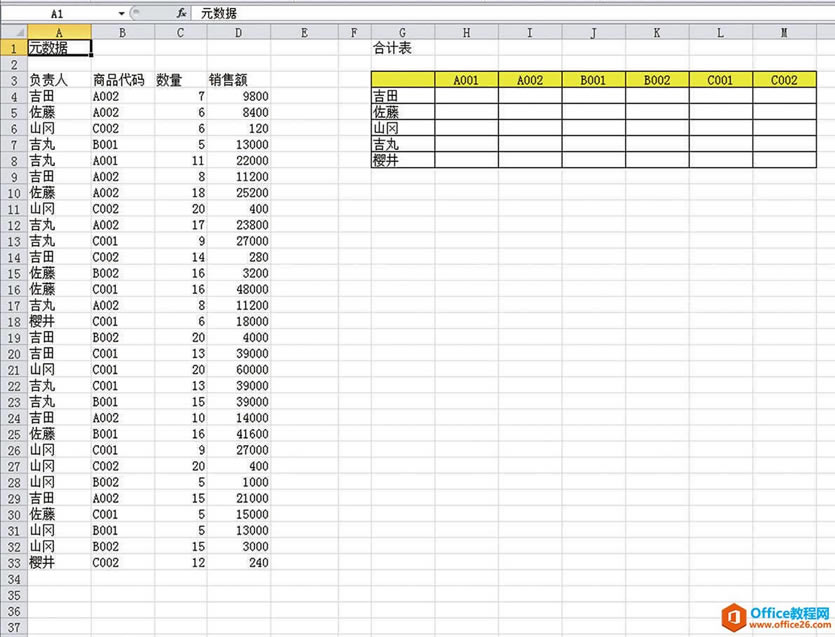 SUMIF 函數第一參數只能指定1列。但在此表中,元數據中無法在1列中同時判定負責人和商品代碼這2個條件。A 列只能判定負責人,B 列只能判定商品代碼。 這時候,就需要“在元數據中追加作為新的統計條件的數據列”。這樣的做法,通常被稱為追加“工作列”或“計算單元格”。 我們來嘗試添加結合負責人姓名和商品代碼的數據列。具體操作如下。 ? 在單元格 E4輸入下列公式,并一直復制粘貼到數據最后一行。 =A4&B4 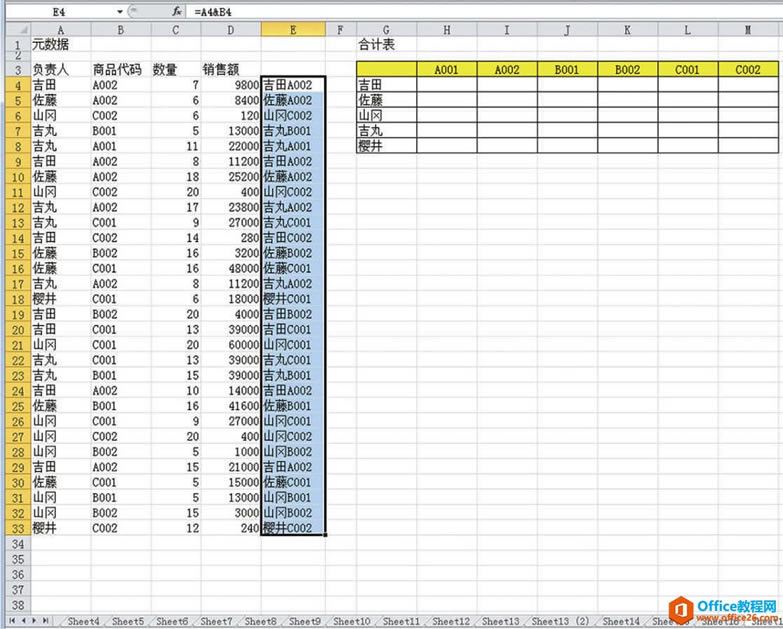 ? 在單元格 H4輸入下列公式: =SUMIF($E:$E,$G4&H$3,$D:$D) 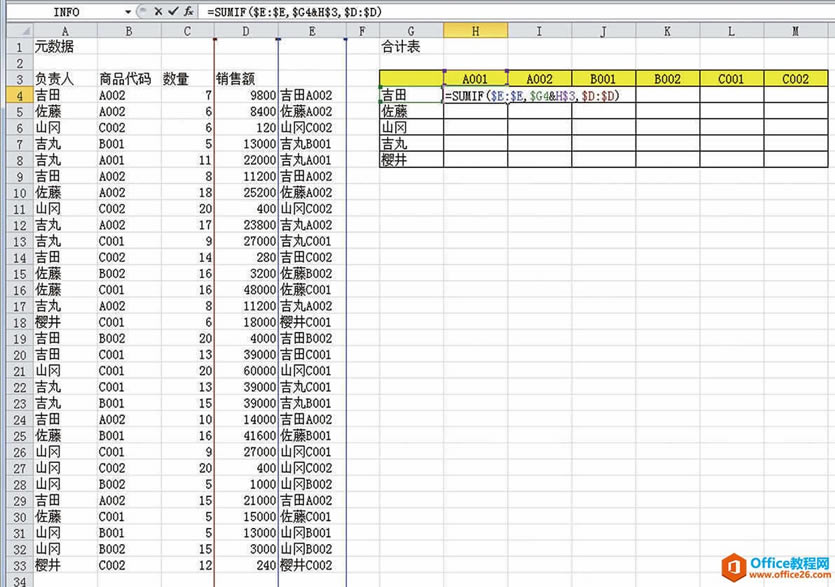 ? 將單元格 H4中的公式復制至全表。 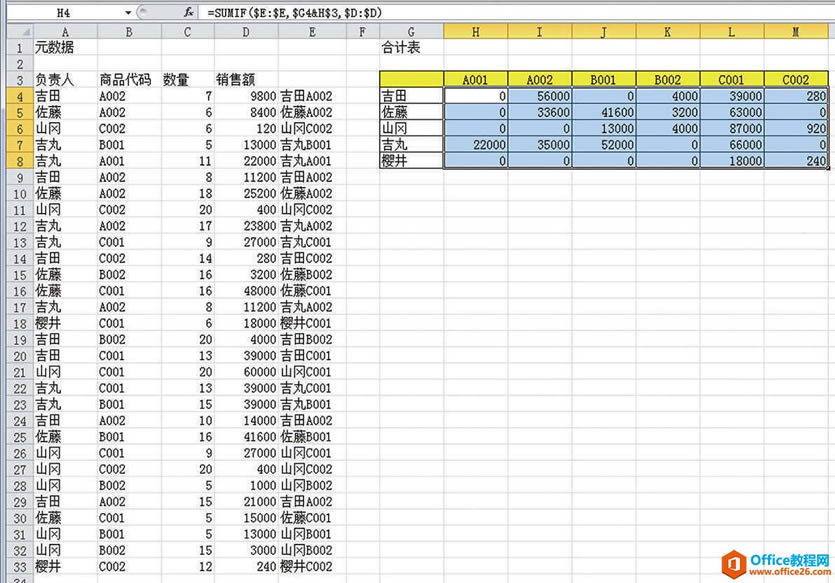 在這里,設置絕對引用也十分重要。利用指定 SUMIF 函數的參數指定各個單元格時,按幾次F4?鍵就會像上面這樣出現符號“$”。 然后,將最開始在 H4中輸入的公式一直向右復制至 M 列,向下復制至第8行。這里,為使引用單元格不偏離正確的列和行,設定了絕對引用。 要重視簡單易懂在2007版本之后的 Excel 中,追加了復數條件下也能統計數據總和的 SUMIFS 函數和 COUNTIFS 函數。甚至像前文中的例子一樣,不需要追加工作列也可以求和。但是,如果統計條件增多,參數的指定就會變得復雜,因此,需要追加工作列,分成幾個步驟來處理。 另外,數組公式和 SUMPRODUCT 函數也可以用同樣的方式處理,但就從簡單易懂這點上來看,我還是推薦大家采用追加工作列這種方法來處理。 Excel整體界面趨于平面化,顯得清新簡潔。流暢的動畫和平滑的過渡,帶來不同以往的使用體驗。 |
溫馨提示:喜歡本站的話,請收藏一下本站!